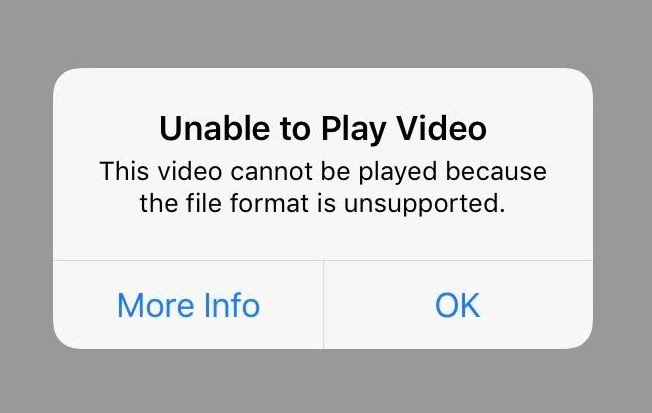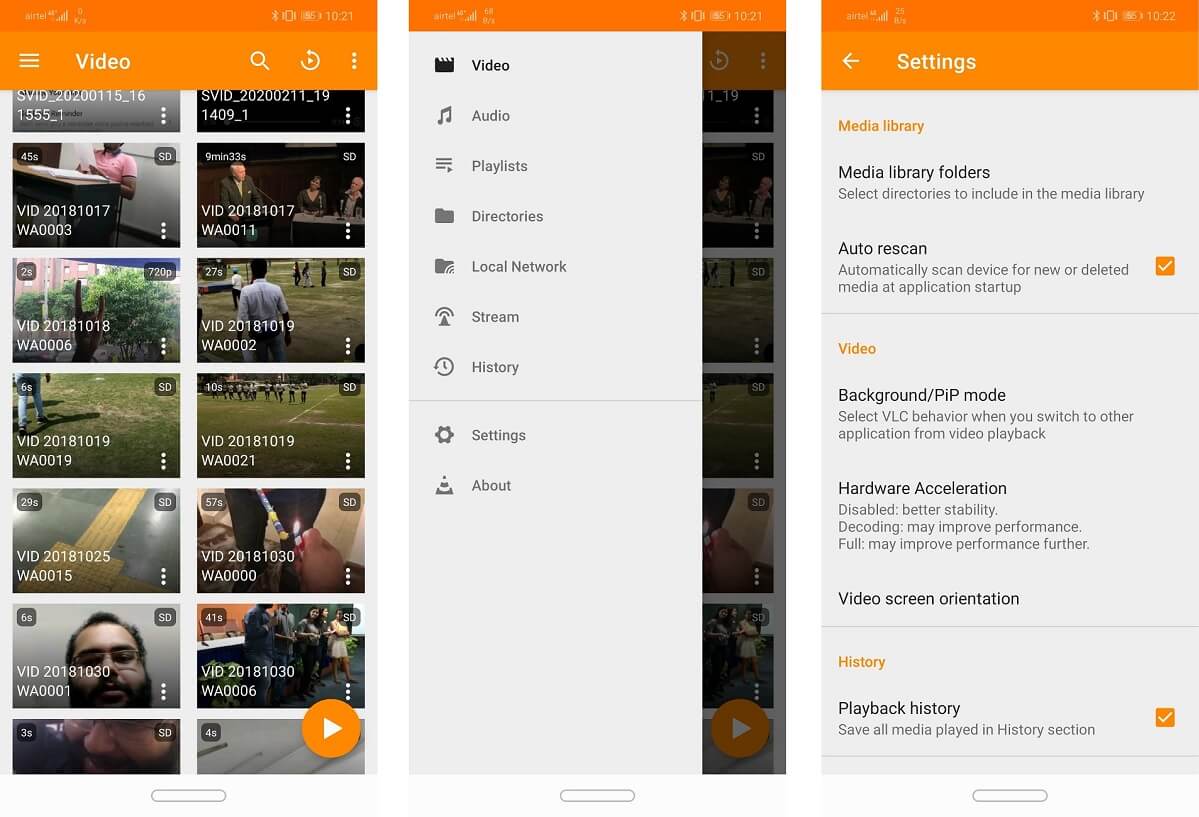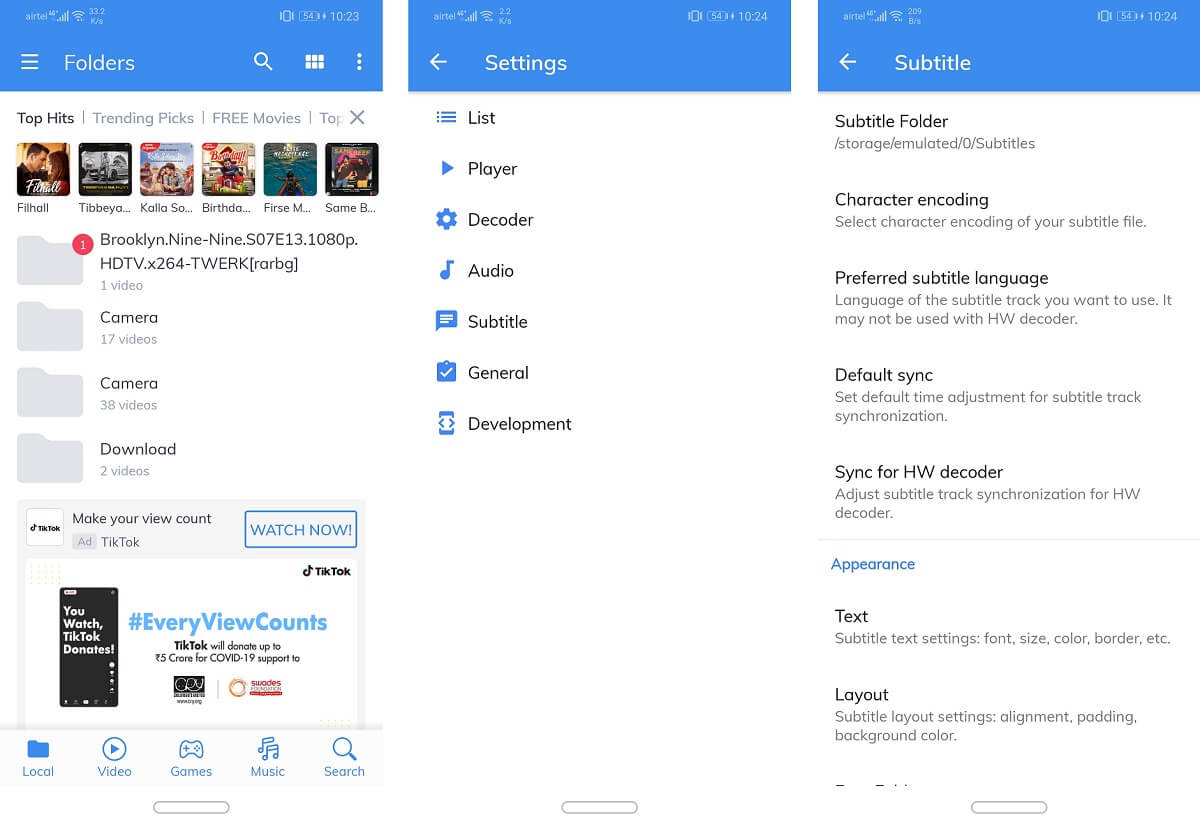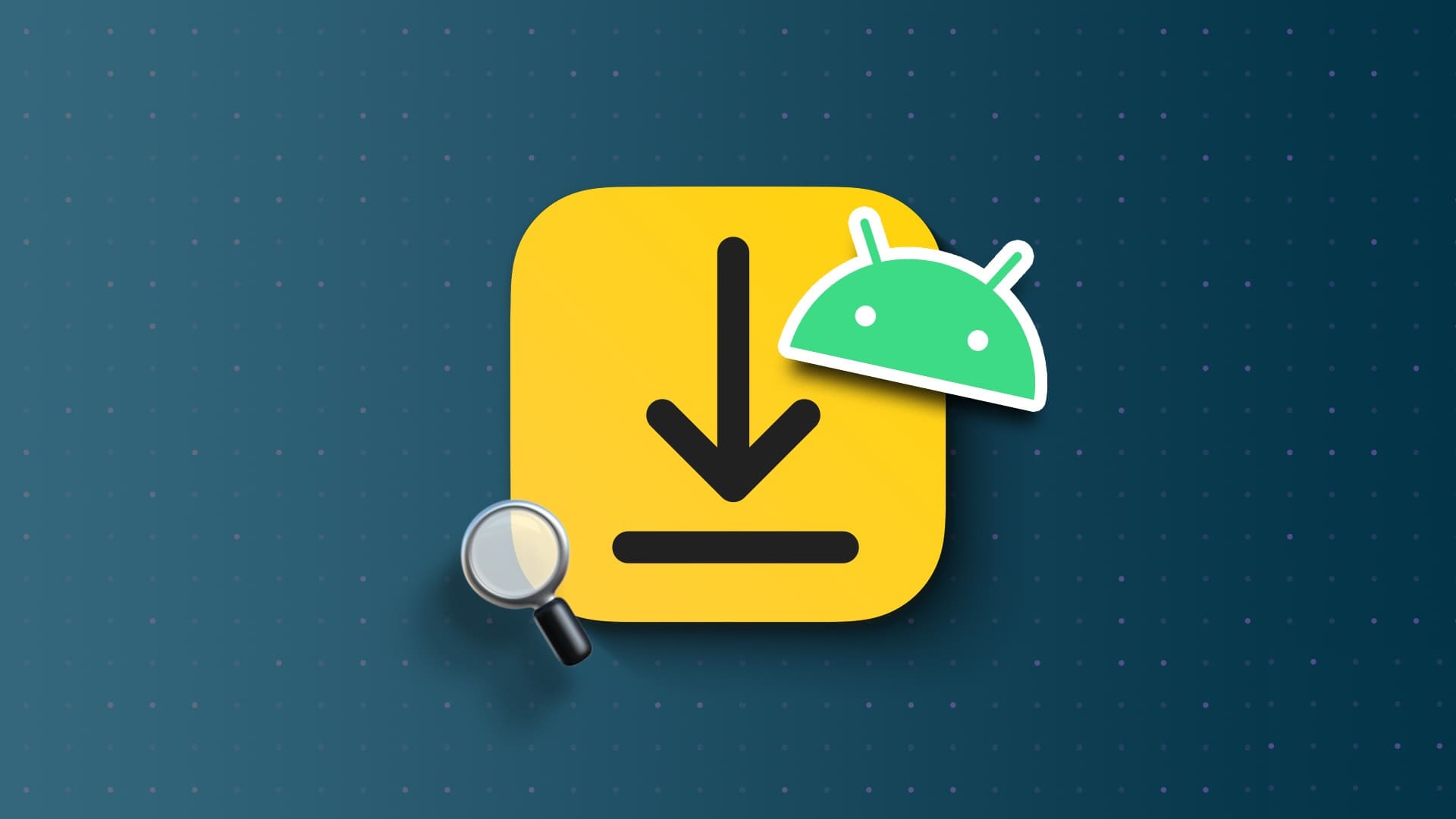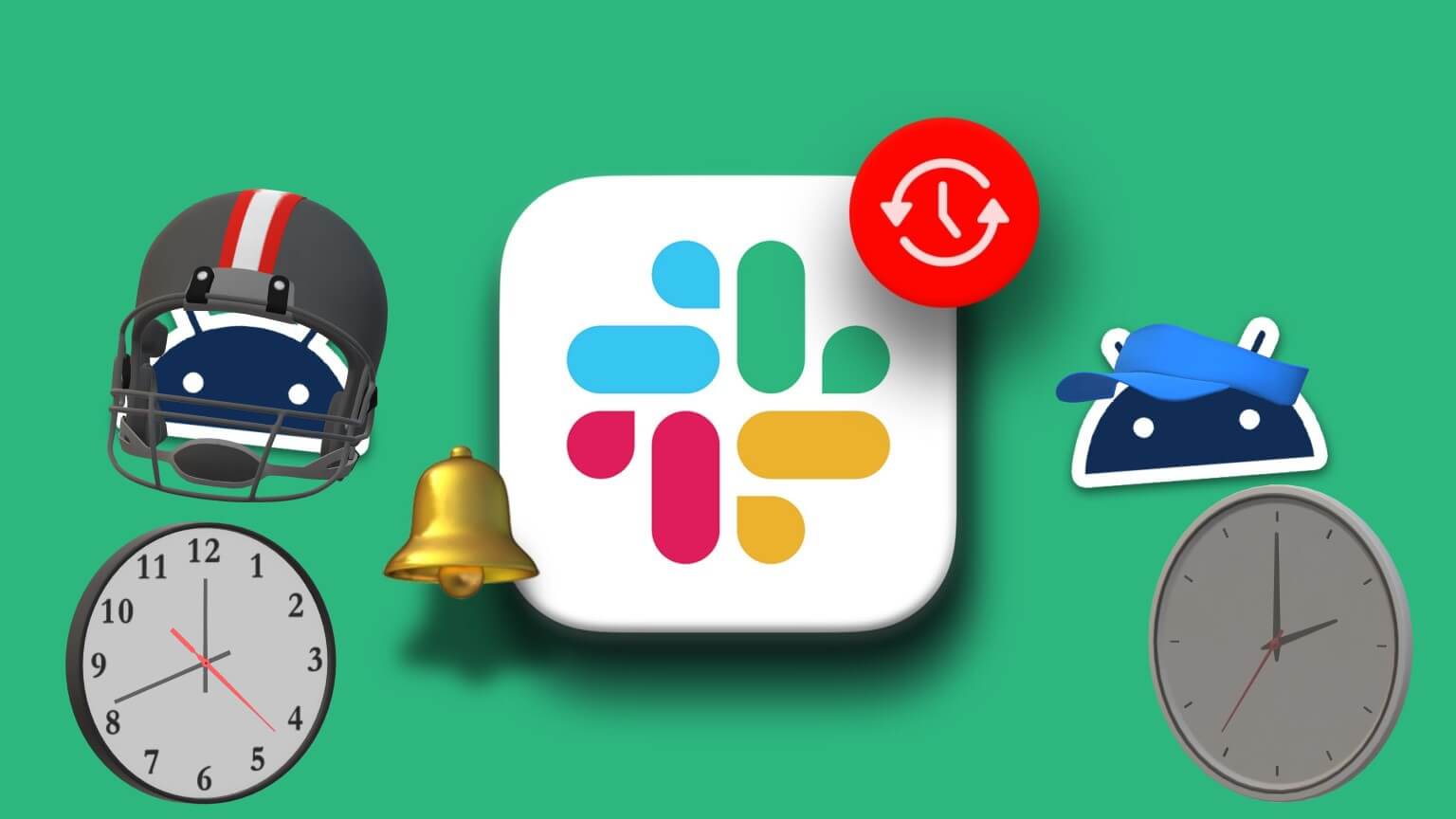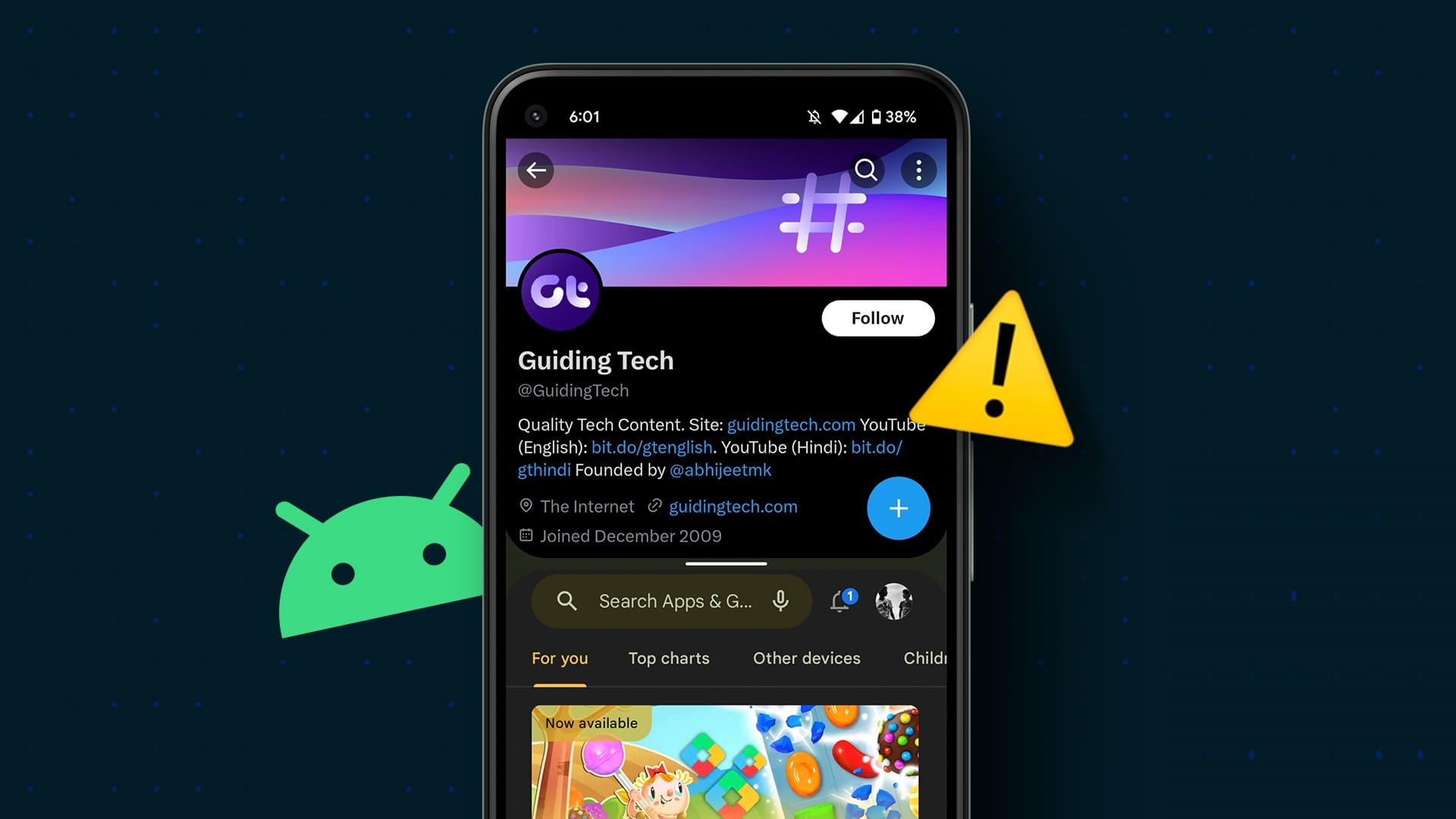أفضل ما في الهواتف الذكية التي تعمل بنظام Android هي شاشتها الكبيرة التي تتيح للمستخدمين الاستمتاع بمشاهدة الأفلام ومقاطع الفيديو. بمرور الوقت ، أصبحت الهواتف الذكية التي تعمل بنظام Android أكبر وأفضل. تحسنت دقة الشاشة والعرض بشكل كبير. في كل هذه السنوات ، ظهرت العديد من تنسيقات الصوت والفيديو المختلفة. تم إنشاؤها لأسباب مختلفة ، مثل تحسين جودة الوسائط ، لتحسين حجم الملف ، وما إلى ذلك. ومع ذلك ، ليست جميع الأجهزة متوافقة مع هذه التنسيقات الأحدث. لكل جهاز مجموعته الخاصة من تنسيقات الصوت والفيديو المدعومة وكذلك Android.
في بعض الأحيان ، أثناء محاولة فتح ملف وسائط ، تظهر لك رسالة خطأ على الشاشة. تقول “تعذر تشغيل المسار الصوتي / الفيديو. برنامج ترميز صوت / فيديو غير معتمد “. تشير رسالة الخطأ هذه إلى أن الملف الذي تحاول فتحه غير مدعوم على Android. من الممكن أيضًا أن يفتح الملف ولكن لن يعمل بشكل صحيح. قد يكون ملف الصوت مكتومًا وسيظهر ملف فيديو على شاشة سوداء. للتعامل مع هذه المشكلة ، نحتاج إلى فهم ما هو برنامج الترميز بالفعل.
إصلاح مشكلات ترميز الصوت والفيديو غير المدعومة على Android
ما هو برنامج الترميز؟
برنامج الترميز هو شكل قصير من جهاز فك التشفير. كما يوحي الاسم ، فهي وسيلة لترميز البيانات وفك تشفيرها ، البيانات المضغوطة لتكون أكثر تحديدًا. الآن ، يستهلك ملف المصدر الأصلي لمقطع صوتي أو فيديو مساحة كبيرة. من أجل تسهيل نقل هذه الملفات عبر مصدر ما مثل محرك أقراص محمول أو قرص DVD أو بطاقة ذاكرة ، إلخ ، يقوم المطورون بضغط هذه الملفات باستخدام برنامج ترميز.
يجب فك ضغط الملف الذي تم ضغطه في وقت سابق من المصدر في الوجهة ، أي أثناء تشغيل الفيديو على جهازك. إذا لم يكن جهازك يحتوي على برنامج الترميز المناسب لفك ضغط الملف ، فسيحدث خطأ أكواد الصوت والفيديو غير المدعومة. لكل تنسيق صوت وفيديو ترميز خاص به. حتى وما لم يكن برنامج الترميز المناسب لبعض تنسيق الفيديو موجودًا على الجهاز ، فلن تتمكن من تشغيله.
ما هي الحاوية؟
إذا لاحظت اسم أي ملف فيديو ، فسترى أنه في شكل XYZ.mp4 أو XYZ.avi ، وما إلى ذلك. يمثل هنا .mp4 و .avi تنسيق الملف. يُعرف هذا أيضًا الحاوية. MP4 ، AVI ، MKV ، WebM ، وما إلى ذلك هي بعض الحاويات أو التنسيقات الشائعة لملفات الفيديو. يطلق عليها حاويات لأنها تحتوي على معلومات حول ملفات الصوت والفيديو التي تزامنها.
ما السبب وراء عدم عمل بعض ملفات الفيديو على Android؟
كما ذكرنا سابقًا ، تتطلب ملفات الفيديو برنامج ترميز مناسب للعمل على بعض الأجهزة. هذا لأنه تم ضغط الملف الفعلي وترميزه قبل نقله. لتشغيل الفيديو ، يجب فك ضغطه وفك تشفيره. ضع في اعتبارك أن ملف الفيديو مغلق في الحاوية (AVI و MP4 و MKV وما إلى ذلك) وأن برنامج الترميز المناسب مطلوب لإلغاء تأمينه. الآن ، لا تحتوي أجهزة Android أو تدعم برامج الترميز لجميع تنسيقات الفيديو. إذا كان الفيديو الذي تريد تشغيله يندرج ضمن هذه الفئة ، فلن تتمكن من تشغيله على جهازك.
إصلاح برنامج ترميز الصوت والفيديو غير المدعوم
هناك طريقتان يمكنك من خلالهما حل مشكلة مشكلة ترميز الصوت والفيديو غير المدعومة على Android. يمكنك استخدام مشغل وسائط مختلف يحتوي على قائمة موسعة من التنسيقات المدعومة أو تحويل ملف الفيديو أو الصوت باستخدام محول. دعونا نلقي نظرة على هذه الحلول بالتفصيل.
1. استخدام مشغل وسائط مختلف
يمكنك العثور على عدد من مشغلات الوسائط التابعة لجهات خارجية في متجر Play والتي ستساعدك في تشغيل ملف صوت / فيديو غير مدعوم. بعض التطبيقات الأكثر شعبية المتاحة على متجر Play هي VLC لنظام Android و MX Player.
VLC لنظام Android – VLC هو مشغل وسائط شائع جدًا ويستخدم على نطاق واسع من قبل مستخدمي الكمبيوتر. هذا بسبب واجهته البسيطة وميزاته المليئة بالطاقة. أنها مريحة وموثوقة للغاية. أفضل شيء في VLC هو أنه يدعم جميع تنسيقات الصوت / الفيديو ويأتي مع برامج ترميز مدمجة لجميعها. إنه قادر على تشغيل تنسيقات الفيديو مثل MP4 و AVI و MKV و MOV و DivX و XviD و AAC و TS و M2TS و Ogg وغير ذلك الكثير. يدعم التطبيق أيضًا العديد من مسارات الصوت والترجمة. وفوق كل شيء ، فهو مجاني تمامًا ولا يتضمن إعلانات. لذلك ، نوصيك بشدة بتنزيل هذا التطبيق من متجر Play ولن تهتم مرة أخرى بمشكلة ترميز الصوت والفيديو غير المدعومة.
MX Player – مشغل وسائط ممتاز آخر متاح مجانًا في متجر Play هو MX Player. إنه خفيف وفعال وبسيط. تمامًا مثل VLC ، فهو يدعم أيضًا جميع تنسيقات الصوت والفيديو. بالإضافة إلى ذلك ، فإنه يدعم أيضًا تنسيقات مختلفة للترجمة مثل .txt و. srt و. sub و .idx وما إلى ذلك. ومن الميزات الرائعة الأخرى لـ MX Player أنه يمكنك التحكم في جوانب مختلفة مثل الحجم والسطوع باستخدام الإيماءات. يسمح لك أحدث إصدار من MX Player ببث الأفلام والعروض ومقاطع الفيديو والأغاني مباشرة من الإنترنت. كما أصدرت MX Player مؤخرًا برامجها الأصلية المتوفرة على المشغل.
2. استخدم محول الصوت / الفيديو
كما يوحي الاسم ، يتيح لك محول الفيديو تحويل تنسيق صوت / فيديو غير مدعوم إلى تنسيق يعمل بسلاسة على جهازك. يمكنك إما تنزيل محول الفيديو مباشرة على جهاز Android الخاص بك أو استخدام محول الفيديو على جهاز الكمبيوتر الخاص بك. في كلتا الحالتين ، هناك عدد من التطبيقات والبرامج المجانية المتاحة على الإنترنت والتي ستنجز المهمة.
بالنسبة لأجهزة Android ، يمكنك تنزيل تطبيق يسمى “Video Converter” من متجر Play. أفضل ما يمكنك فعله هو تحويل الفيديو إلى تنسيق MP4 لأنه تنسيق الفيديو الأكثر دعمًا. ومع ذلك ، تأكد من تحويل الصوت أيضًا وإلا فقد يتم تشغيل الفيديو ولكن لا يوجد صوت.
بالنسبة للكمبيوتر الشخصي ، يعد Xilisoft Video Converter أحد أشهر محولات الفيديو على الإطلاق. إنها أداة مفيدة تساعدك على تحويل ملفات الفيديو والصوت من تنسيق إلى آخر. يحتوي على الكثير من الميزات والخيارات الاحترافية التي تسمح لك بتحويل مقاطع الفيديو إلى أي تنسيق شائع وتحسين مقاطع الفيديو هذه أيضًا. يدعم مجموعة كبيرة من مدخلات الفيديو من جميع أنواع المصادر سواء كانت كاميرا هاتف أو كاميرا فيديو احترافية. مجموعة تنسيقات الإخراج عديدة أيضًا وتقوم بإنشاء مقاطع فيديو مناسبة لأجهزة iPod و iPhones و Xbox و MP4 وما إلى ذلك. بعبارات بسيطة ، بغض النظر عن تنسيق الفيديو الذي يدعمه الجهاز الوجهة ، يمكن أن يساعدك Xilisoft Video Converter في حل جميع التوافق مسائل.
نأمل أن يكون البرنامج التعليمي أعلاه مفيدًا وتمكنت من حل مشكلات ترميز الصوت والفيديو غير المدعومة على Android. إذا كان لا يزال لديك أي أسئلة بخصوص هذا البرنامج التعليمي ، فلا تتردد في طرحها في قسم التعليقات.